Win7系统搜索功能失效?别急,这里有解决方案!
- 更新日期:2024-11-14 09:56:07
- 来源:

一、问题背景
Windows 7系统的搜索功能是用户快速找到文件和文件夹的重要工具。然而,有时用户可能会发现搜索功能无法找到他们想要的文件,这给他们的工作和生活带来了不便。那么,为什么会出现这种情况呢?以下是一些可能的原因:
搜索索引未更新:Windows 7系统的搜索功能依赖于索引,如果索引未及时更新,可能会导致搜索结果不准确。
文件夹排除:用户可能不小心将某些文件夹从搜索索引中排除,导致这些文件夹中的文件无法被搜索到。
文件系统权限问题:如果用户没有足够的权限访问某个文件或文件夹,搜索功能可能无法找到它。
搜索服务未启动:如果Windows 7系统的搜索服务未启动,搜索功能将无法正常工作。
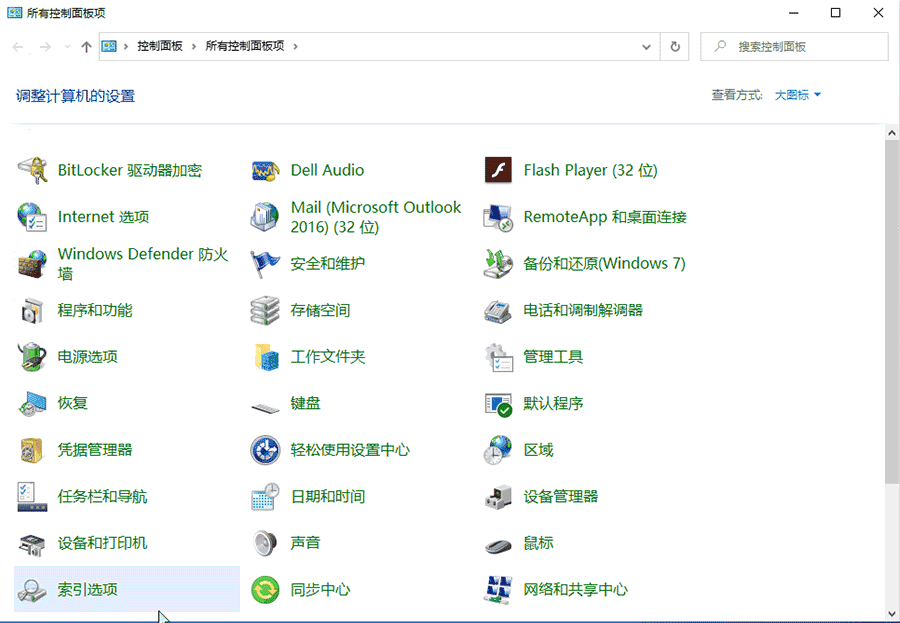
二、解决方案
针对以上问题,我们可以采取以下措施来解决:
更新搜索索引:用户可以通过“索引选项”来更新搜索索引。在“控制面板”中找到“索引选项”,然后点击“修改”按钮,选择需要更新的文件夹。
检查文件夹排除:在“索引选项”中,用户可以查看哪些文件夹被排除在搜索索引之外。如果发现需要搜索的文件夹被排除,可以将其添加到索引中。
调整文件系统权限:用户需要确保他们对需要搜索的文件和文件夹具有足够的权限。在文件或文件夹的属性对话框中,可以查看和修改权限设置。
启动搜索服务:用户可以通过“服务”管理工具来启动搜索服务。在“控制面板”中找到“管理工具”,然后双击“服务”。在服务列表中找到“Windows Search”,确保其状态为“正在运行”。
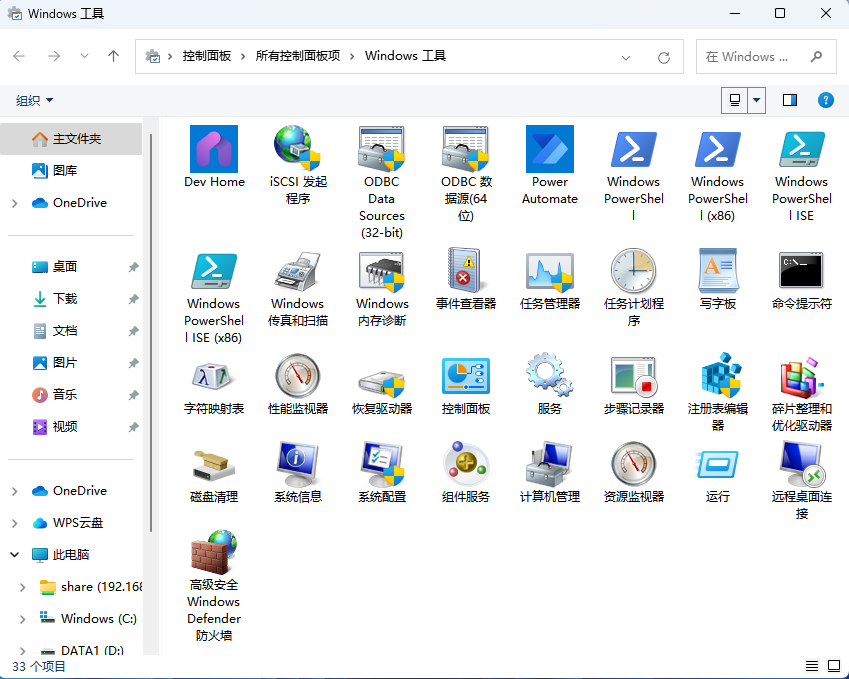
三、总结
Windows 7系统的搜索功能失效可能会给用户带来不便,但通过以上方法,我们可以解决大部分问题。如果以上方法无法解决问题,建议用户寻求专业技术支持。同时,为了提高搜索效率,建议用户定期更新搜索索引,并合理设置文件夹排除和文件系统权限。
- 64位
- 32位










